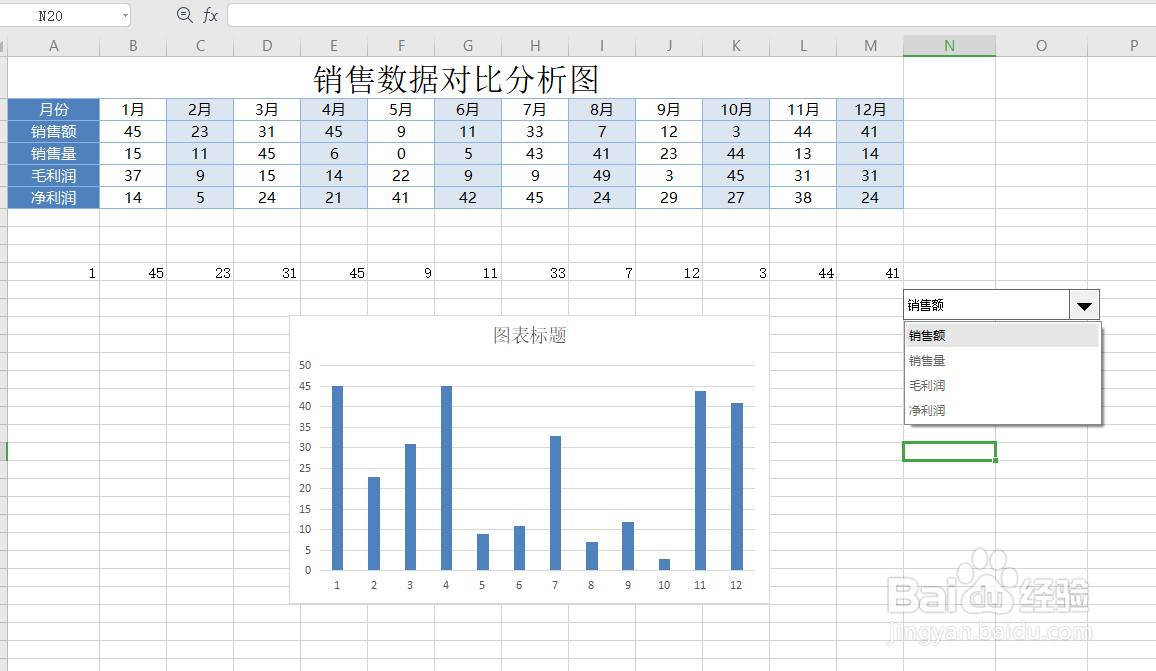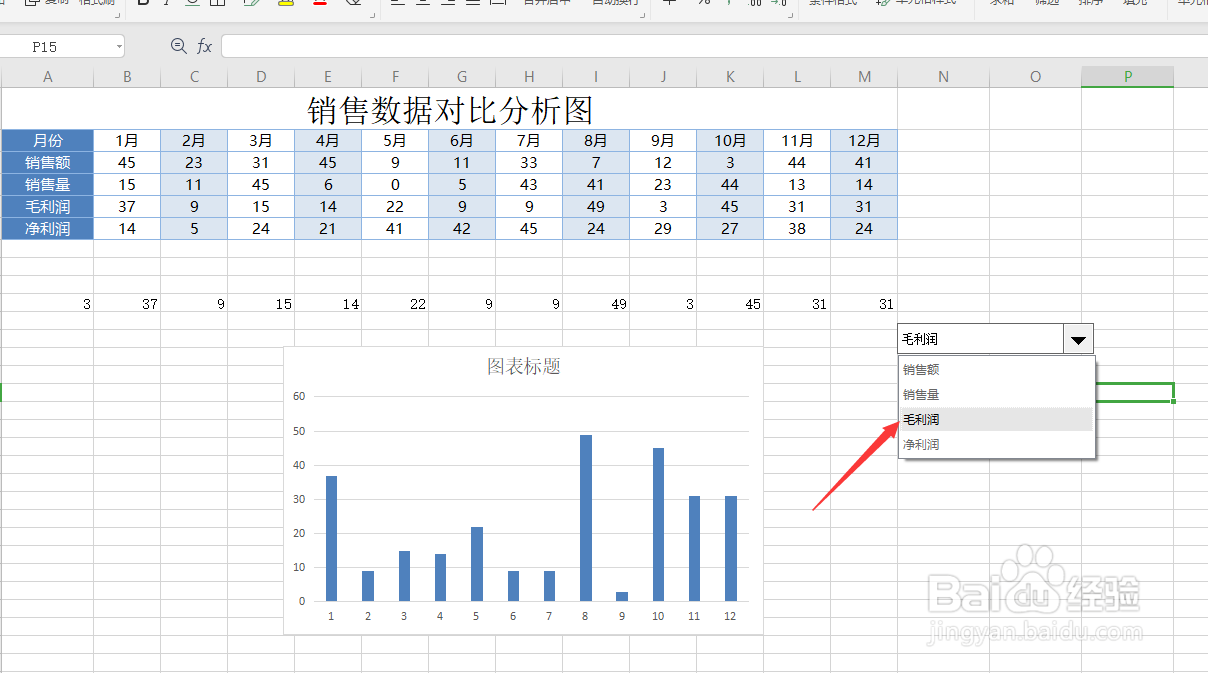1、为了实现动态图表制作,我们特制作如图所示的表格:
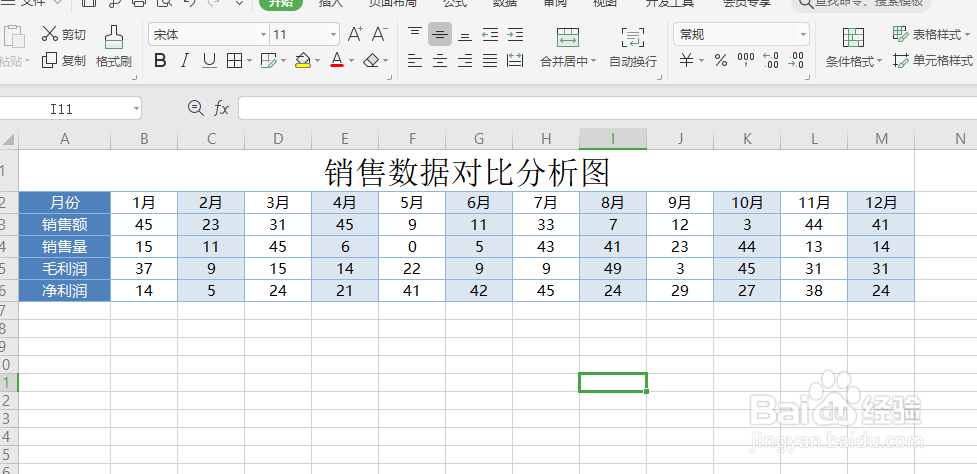
2、首先,我们插入一个下拉列表框,切换到”插入“功能区,点击“窗体”下拉列表中的“组合框”,并在工作表中绘制一个组合框。
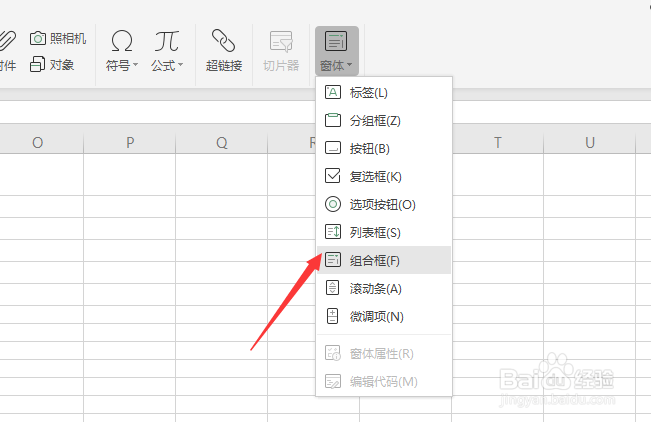
3、右击组合框,从其右键菜单中选择“设置对象格式”项。
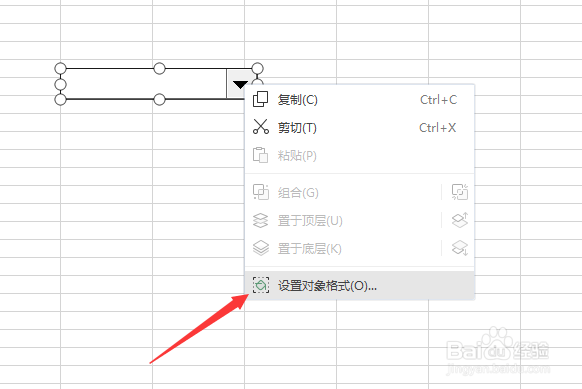
4、从打开的“设置对象格式”窗口中,切换到“控制”选项卡,“数据源区域”设置为下拉列表的内容区域,”单元格链接“设置为放置索引数字的单元格,点击”确定“按钮。
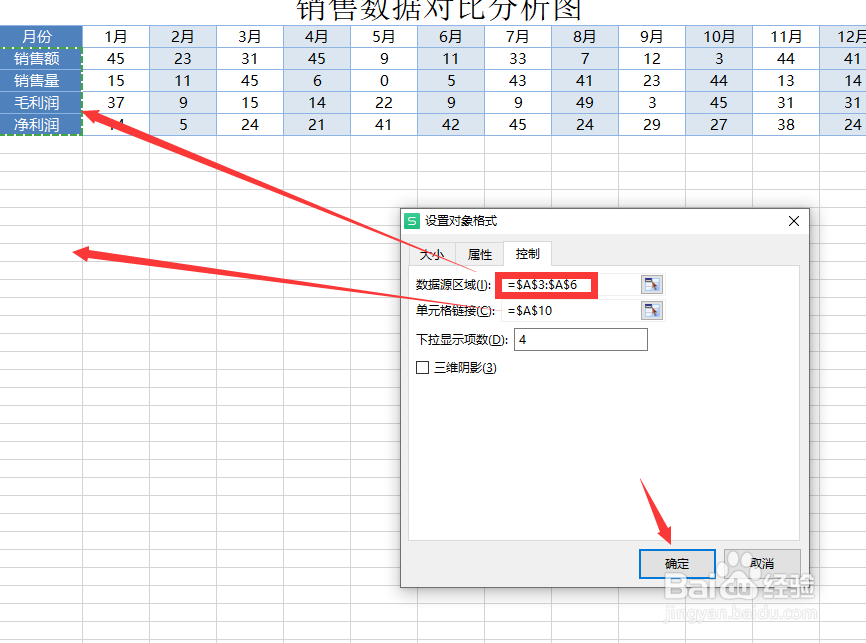
5、接下来在设置为”单元格链接”的单元格的右侧输入公式:=INDEX($B$3:$M$6,$A$10,COLUMN()-1)并且对后续单元格进行填充。效果如图所示:
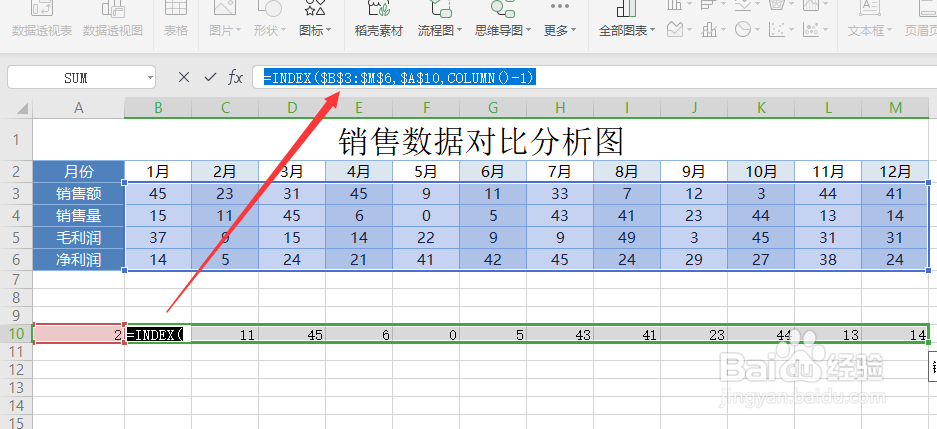
6、接下来我们进行一下测试,当我们从“组合框”列表中选择一项内容后,对应的“单元格链接”数字也发生变化,对应的右侧单元格区域内容自动更新。
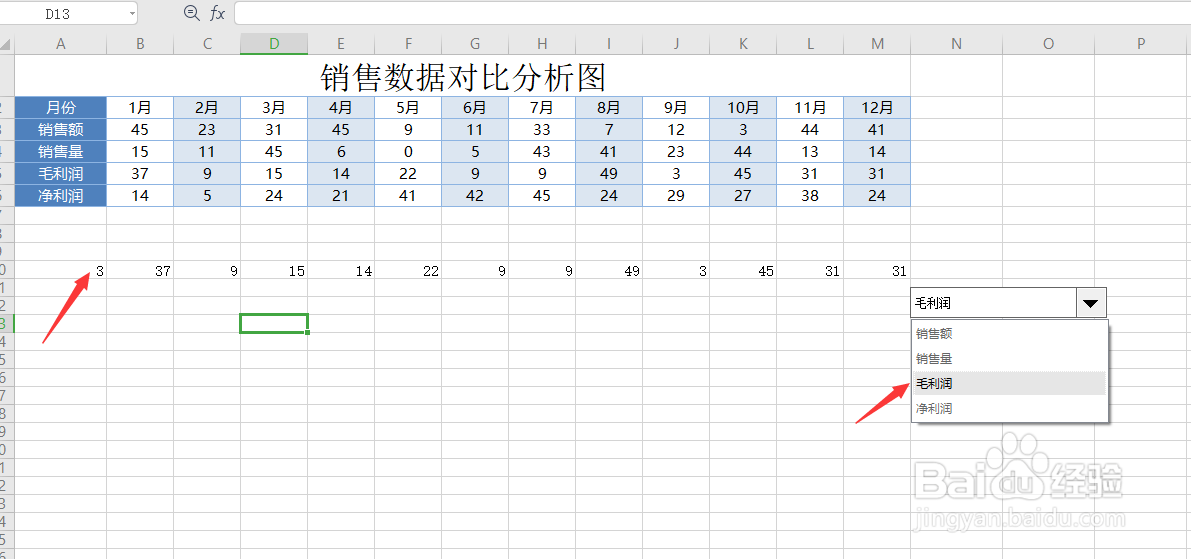
7、接下来就是图标的制作:选中动态单元格区域,点击“插入”功能区中的“插入图表”项,选择其中一款图标进行应用即可。
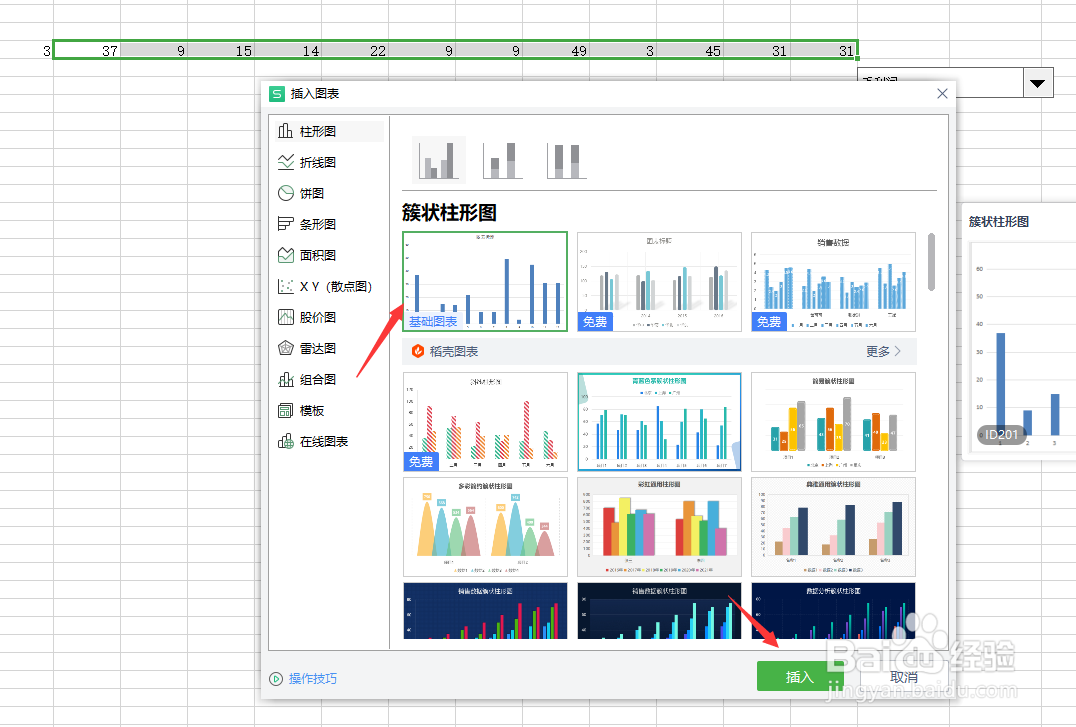
8、最后测试一下效果:当我们从组合框中选择不同的项目时,图表将自动动态更新。